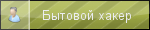Статья немного изменена мной , потом ещё чуток подредактирую и сделаю уникальной:-[
ВМЕСТО ВВЕДЕНИЯ
До сих пор я являлся исключительно Windows-пользователем, абсолютно незнакомым с Linux. Возможно так бы и продолжалось не стань я обладателем старенького компьютера следующей конфигурации:
Естественно возник вопрос - какую ОС ставить на данную систему? В принципе можно было бы поставить Windows XP, однако его лицензионная версия у меня одна и она уже установлена на моём основном компьютере, и сносить её там чтобы попробовать здесь, не хотелось, вот и решил обратить своё внимание на свободный софт - Linux. Предстояло определиться, какой из многочисленных дистрибутивов этой ОС лучше всего использовать. В силу довольно устаревшего железа самые известные и модные дистрибутивы пришлось обойти стороной, ибо как ни крути, а компьютер они требуют современный, мощный. Пришлось пробовать дистрибутивы для "слабых компьютеров" - Xubuntu, ALT Linux 4.0 Lite, PuppyRUS. Все перечисленные дистрибутивы продемонстрировали свою работоспособность, однако использование первых двух выявило определённые недостатки, главным образом связанные с недостаточной производительностью компьютера. Третий дистрибутив в этом плане приятно удивил, его и решено было использовать. В дальнейшем разговор пойдёт только о нём.процессор PentiumIII 750MHz (с ядром Coppermine и частотой FSB=100МГц), материнская плата Chaintech CT-6BJM (на чипсете Intel 440BX), память DIMM SDRAM PC100 768Мб, видеокарта GeForce2 MX400 (64Мб видеопамяти), звуковая плата Sound Blaster Live! 5.1, жёсткий диск IDE Maxtor 40Гб, CD-ROM Lite-On Combo LTC-48161H, блок питания PowerMan ATX 350W, монитор TFT LG (15")